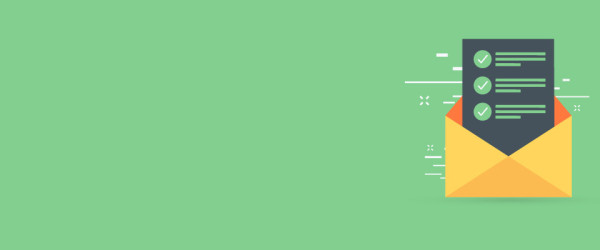Przedstawiamy instrukcję przygotowania do pracy telefonu Gigaset A540 IP z wykorzystaniem dostępnego w aparacie asystenta – bez dostępu do interfejsu webowego przez przeglądarkę internetową.
 |
Gigaset A540 IP to uniwersalny zestaw telefoniczny, który obsłuży nawet 6 słuchawek z niezależnymi kontami i numerami dla 6 pracowników. W naszym sklepie kupisz nie tylko zestaw podstawowy (stacja DECT i słuchawka), ale także dodatkowe słuchawki do jego rozbudowy. |
Zalecamy tę metodę jedynie dla użytkowników domowych, bez dostępu do komputera, gdyż brak tutaj istotnych dla firmy opcji (konfiguracja nazw kont, słuchawek etc.), która chce zarejestrować w swojej stacji więcej niż jedną słuchawkę.
Zakładamy, że słuchawka jest już zarejestrowana w bazie (jeżeli jest częścią zestawu stacji DECT i słuchawki, to powinna być automatycznie przygotowana do pracy) i naładowana, a stacja DECT podłączona do sieci.
Jeżeli w stacji DECT nie jest zarejestrowane żadne konto VoIP, to urządzenie samo zasugeruje skorzystanie z asystenta. Asystenta (kreatora konfiguracji) można uruchomić też wybierając kolejno pozycje (prawym przyciskiem wyświetlacza):
Menu / Ustawienia / Telefonia / Asystent VoIP / Tak / OK
Stacja DECT Gigaset A540 umożliwia skonfigurowanie sześciu kont VoIP, które mogą być przypisane sześciu różnym słuchawkom. Domyślne nazwy kont to IP1, IP2, IP3, IP4, IP5, IP6, chociaż możemy je w przyszłości zmienić (przez interfejs webowy) np. na imię i nazwisko danego pracownika.
Jeżeli konfigurujesz swoje pierwsze konto, wybierz IP1 prawym przyciskiem wyświetlacza. Następnie:
Czy masz kod autokonfiguracyjny? // NIE
Wybierz kraj: POLAND // OK
Wybierz operatora: Freeconet // OK
Uwaga: asystent poprosi o dane Twojego konta FCN. Pamiętaj, że wszystkie dane niezbędne do konfiguracji urządzenia znajdziesz w swoim panelu FCN, po zalogowaniu. Aby zyskać do nich łatwy dostęp, wybierz “Dowiedz się jak to zrobić >”, a następnie, na stronie instrukcji wybierz zakładkę Telefon / Bramka VoIP. Znajdziesz tam ID użytkownika i nazwę użytkownika (w przypadku FCN – takie same) oraz hasło.
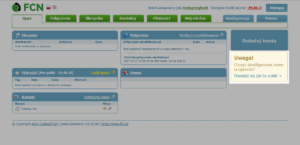
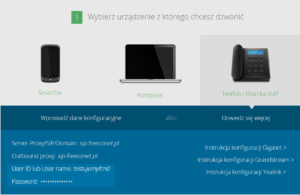
| Server Proxy/SIP/Domain: | sip.freeconet.pl |
| Outbound proxy: | sip.freeconet.pl |
| User ID lub User name: | nazwa użytkownika FCN |
| Password: | hasło VoIP użytkownika FCN |
Dane operatora, ID użytkownika: Wpisz swój login FCN // OK
Uwaga: telefon rozpoczyna wprowadzanie wielką literą. Jeżeli Twoja nazwa użytkownika zaczyna się od małej litery, zmień metodę wprowadzania przyciskiem #.
Dane operatora, hasło: Wprowadź swoje hasło FCN // OK
Dane operatora, nazwa użytkownika: Wprowadź ponownie swój login FCN. // OK
Pojawi się komunikat: Rejestrowanie u operatora / Rejestracja udana.
Przypisać poł. do (nazwa słuchawki)? // TAK
Chodzi o wskazanie stacji DECT, która konkretna słuchawka ma odbierać połączenia dla tego konta (gdyż przez jedną możemy skonfigurować wszystkie 6, chociaż odradzamy tę metodę). Domyślna nazwa to INT1, można ją zmienić na bardziej przyjazną w panelu WWW urządzenia.
Telefon powinien być gotowy do pracy. Jeżeli chcesz skorzystać z przyjaźniejszego konfiguratora przez przeglądarkę internetową, zapraszamy do zapoznania się z instrukcją.